- Baza wiedzy
- Konto i ustawienia
- Połączony adres e-mail
- Tworzenie lub rejestrowanie działań za pomocą rozszerzenia HubSpot Sales Chrome
Uwaga: Tłumaczenie tego artykułu jest podane wyłącznie dla wygody. Tłumaczenie jest tworzone automatycznie za pomocą oprogramowania tłumaczącego i mogło nie zostać sprawdzone. W związku z tym, angielska wersja tego artykułu powinna być uważana za wersję obowiązującą, zawierającą najnowsze informacje. Możesz uzyskać do niej dostęp tutaj.
Wersja betaTworzenie lub rejestrowanie działań za pomocą rozszerzenia HubSpot Sales Chrome
Data ostatniej aktualizacji: 18 listopada 2025
Dostępne z każdą z następujących podpisów, z wyjątkiem miejsc, w których zaznaczono:
Twórz lub rejestruj działania sprzedażowe dla kontaktu bezpośrednio ze skrzynki odbiorczej Gmaila, korzystając z rozszerzenia HubSpot Sales Chrome. Obejmuje to tworzenie lub rejestrowanie notatek, wiadomości e-mail, połączeń, zadań i spotkań. Jeśli jesteś użytkownikiem z przypisanym stanowiskiem Sales Hub lub Service Hub Professional lub Enterprise, możesz również zarejestrować kontakt w sekwencji.
Jeśli jesteś super administratorem, możesz włączyć swoje konto do ulepszonego paska bocznego kontaktów w wersji beta Gmaila. Dowiedz się więcej o korzystaniu z profili kontaktów w rozszerzeniu HubSpot Sales Chrome.
Tworzenie lub rejestrowanie działań w profilu kontaktu
- Przejdź do skrzynki odbiorczej Gmail.
- W menu prawego paska bocznego skrzynki odbiorczej Gmail kliknij ikonę koła zębatego sprocket . Spowoduje to otwarcie rozszerzenia HubSpot Sales w prawym panelu bocznym przeglądarki Chrome.
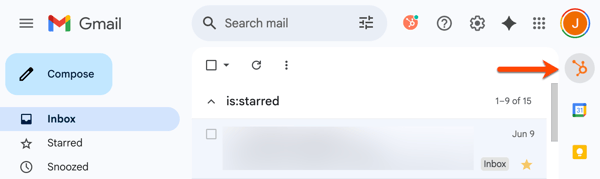
- W prawym panelu wyszukaj lub wybierz kontakt.
- W prawym górnym rogu kliknij ikonę aktywności, którą chcesz utworzyć lub zarejestrować.
- Aby utworzyć notatkę, kliknij ikonę description Note.
- Aby utworzyć wiadomość e-mail dotyczącą sprzedaży, kliknij ikonę email Email. Otworzy się edytor wiadomości e-mail, w którym można zredagować i wysłać wiadomość.
- Aby wykonać połączenie telefoniczne, kliknij ikonę calling Call. Otworzy się narzędzie do nawiązywania połączeń.
- Aby utworzyć zadanie, kliknij ikonę tasks Task. Otworzy się edytor zadań umożliwiający zaplanowanie zadania.
- Aby zaplanować spotkanie, kliknij ikonę meetings Meeting. Zostanie otwarty program do planowania spotkań, umożliwiający zarezerwowanie spotkania w kalendarzu.
- Aby zarejestrować kontakt w sekwencji, kliknij ikonę sekwencji sequences. Rejestracja sekwencji wymaga przypisanego stanowiska Sales Hub lub Service Hub Professional lub Enterprise.
- Po utworzeniu lub zarejestrowaniu aktywności będzie ona dostępna w aktywności kontaktu w profilu kontaktu, a także w rekordzie kontaktu w CRM.

Connected Email
Dziękujemy za opinię. Jest ona dla nas bardzo ważna.
Niniejszy formularz służy wyłącznie do przekazywania opinii dotyczących dokumentacji. Dowiedz się, jak uzyskać pomoc dotyczącą HubSpot.